WebM — это лицензионный и открытый формат медиафайлов, разработанный для Интернета. Формат определяет структуру файлового контейнера, аудио- и видеоформаты. Итак, вам интересно, можете ли вы воспроизвести этот формат на своих устройствах iPhone? Мы предлагаем вам прочитать этот информативный пост, поскольку мы даем вам все подробности обсуждения. Поэтому давайте продолжим этот пост и получим все необходимые вам знания о как смотреть WebM на iPhone.
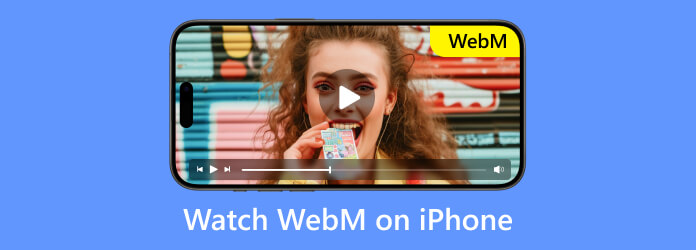
Часть 1. Может ли iPhone воспроизводить WebM
Если у вас есть устройство iPhone и вы хотите воспроизводить файлы WebM, как это ни печально, но вы не можете этого сделать. К сожалению, устройства iPhone пока не поддерживают видеофайлы WebM. Это одна из проблем, с которыми пользователи могут столкнуться при воспроизведении видео на своих устройствах. Однако мы знаем, что Apple уже добавила встроенную поддержку WebM на другие платформы. Он включает Safari 14.1 для macOS и Safari 15 для iOS 15. Если вы хотите узнать, какие форматы поддерживаются вашим устройством iPhone, см. подробности ниже.
- H.264
- MPEG-4
- H.265
- M4V
- MOV
Итак, если вы все еще хотите играть в WebM на своем устройстве iOS, вы все равно можете использовать решения. При этом мы рекомендуем вам прочитать следующий раздел, чтобы дать вам наилучший подход, которому вы можете следовать.
Часть 2. Как играть в WebM на iPhone
Поскольку файлы WebM не воспроизводятся на устройствах iPhone, лучше всего поискать отличное решение, которое вы можете использовать. В этом случае мы здесь, чтобы дать вам то, что вам нужно. Чтобы воспроизвести файл, лучше всего преобразовать файл WebM в другой формат, поддерживаемый вашим устройством. Это может быть MOV, M4V или MP4. Итак, если вы ищете самый удобный видеоконвертер, то воспользуйтесь Видео конвертер Ultimate, выбранный Blu-ray Master. Загружаемая программа поможет вам легко и эффективно конвертировать файл WebM в другие форматы. Это связано с тем, что программное обеспечение может обеспечить бесперебойный процесс преобразования. Пользовательский интерфейс также понятен, поэтому даже пользователь начального уровня сможет прекрасно управлять программным обеспечением. Но подождите, это еще не все. Программа Video Converter Ultimate имеет функцию пакетного преобразования, которая позволяет конвертировать несколько файлов за один раз.
Более того, скорость преобразования может достигать 70 раз выше по сравнению с другими видеоконвертерами. Кроме того, помимо конвертации, программа также может помочь вам улучшить ваше видео с помощью инструментов редактирования. Благодаря этому вы можете улучшить свой файл, например обрезать, добавить водяные знаки, улучшить цвета, повернуть и многое другое. Учитывая все это, мы можем сделать вывод, что Video Converter является одной из идеальных программ для эффективного и результативного преобразования вашего файла WebM. Ознакомьтесь с простыми инструкциями ниже, чтобы узнать, как просматривать WebM на iPhone путем преобразования.
Шаг 1.Зайдите в браузер и посетите основной сайт Видео конвертер Ultimate. Затем нажмите «Бесплатная загрузка» и дождитесь процесса загрузки. Вы также можете использовать кнопки бесплатной загрузки, которые мы предоставили ниже для Windows и Mac. Затем установите и запустите программу.
Бесплатная загрузка
Для Windows
Безопасная загрузка
Бесплатная загрузка
для macOS
Безопасная загрузка
Шаг 2.После установки появится основной интерфейс. Перейдите к функции конвертера из верхнего интерфейса. Затем нажмите «Добавить файлы» или знак «Плюс», чтобы добавить файлы WebM из компьютерного файла.
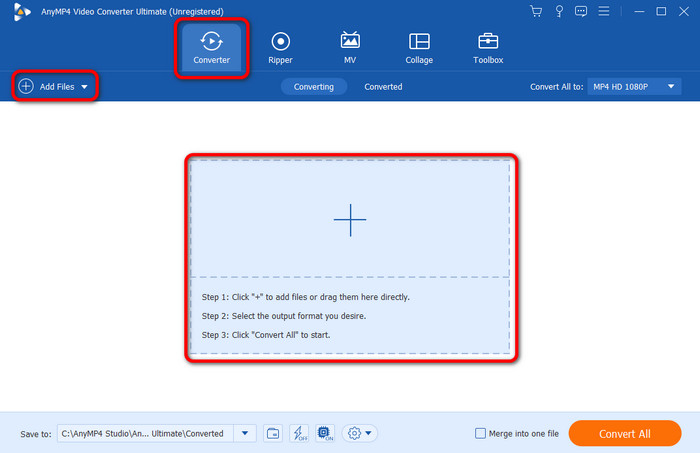
Шаг 3.Добавив файл WebM, который хотите преобразовать, перейдите к параметрам «Преобразовать все в». Когда появятся различные форматы, выберите нужный формат, который поддерживает ваше устройство iOS, и выберите желаемое разрешение видео.
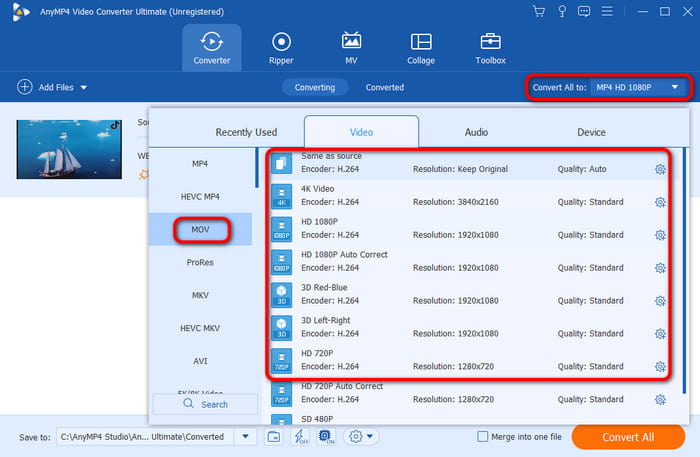
Шаг 4.Затем, если вы закончили выбор предпочитаемого видеофайла, перейдите в нижний интерфейс и нажмите кнопку «Преобразовать все». После этого начнется процесс конвертации. Через несколько секунд преобразованный файл будет помещен в назначенную папку назначения.
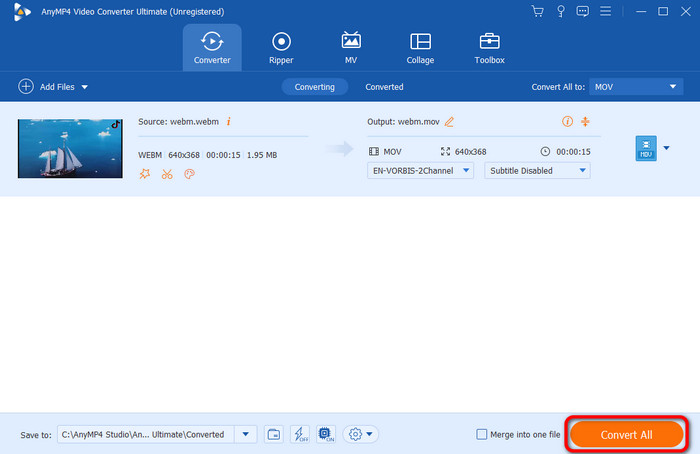
Шаг 5.После этого вы уже можете перенести конвертированное видео на свой iPhone. Вы можете использовать USB-кабель для подключения компьютера к iPhone. Затем щелкните видеофайл и скопируйте или вырежьте его в файл iPhone.
Часть 3. Как играть в WebM на iPhone с помощью WebM Player
Если вы хотите знать, как открыть WebM на iPhone, не конвертируя его в другой формат, то вам понадобится помощь стороннего приложения. В этом случае лучший проигрыватель WebM — это VLC Media Player. Это приложение поможет вам эффективно воспроизводить и просматривать файлы WebM. Кроме того, приложение представляет собой медиаплеер с открытым исходным кодом. Таким образом, вы можете использовать и загружать приложение без приобретения плана подписки. Если вы хотите знать, как играть в WebM на iPhone с помощью VLC, выполните следующие действия.
Шаг 1.Перейдите в App Store и начните загрузку приложения VLC Media Player. Затем установите и откройте его, чтобы увидеть основной пользовательский интерфейс.
Шаг 2.После этого перейдите в раздел «Все файлы», чтобы просмотреть все файлы с вашего устройства. Выберите файл WebM, который хотите открыть.
Шаг 3.После этого вы уже можете наслаждаться просмотром своего видео. Вы также можете использовать элементы управления воспроизведением, чтобы улучшить качество просмотра. VLC также может вам помочь конвертировать видео в MP4 быстро.
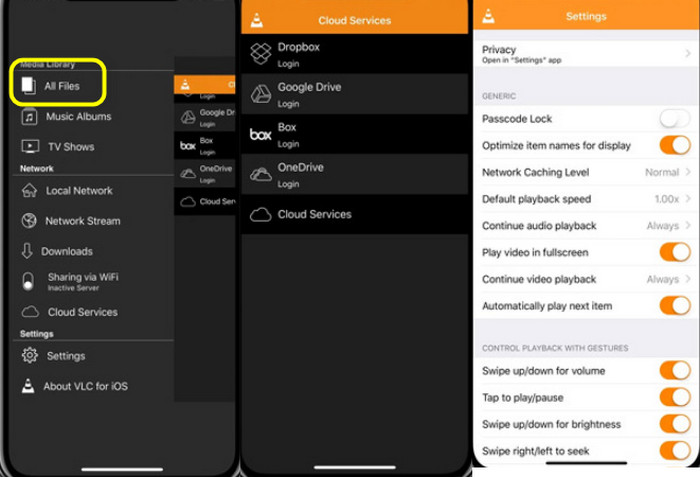
Если вы хотите узнать больше проигрывателей WebM, которые можно использовать на своем iPhone, проверьте подробности ниже. Для обеспечения плавного воспроизведения WebM рекомендуется использовать различные проигрыватели WebM.
| Интерфейс | Платформа | Поддерживаемый формат | Поддержка субтитров | Поддержка облачного хранилища | Постановления | |
| PlayXtreme | Легко | IOS, Android | MP4, MOV, AVI, FLV, WMV, MKV, 3GP, M4V, TS, VOB, OGG и WebM |
Google Drive Один диск |
1080p (HD) 4K |
|
| OPlayer | Сложный | iOS | MP4, MOV, AVI, WMV, MKV, FLV, Ogg Vorbis, APE, FLAC, 3GP, AAC, TrueHD и DTS-HD. |
Dropbox Google Drive |
1080p (HD) 4K |
|
| Kmplayer | Сложный | IOS, Android | MP4, WMV, AVI, MOV, MKV, FLV, 3GP, Ogg Vorbis, APE, FLAC, AAC, AC3, DTS, Matroska, QuickTime и RealMedia. |
Один диск Dropbox |
1080p (HD) 4K 8K |
|
| AVPlayer | Легко | iOS | MOV, MP4, AVI, FLV, MKV, FLAC, AAC, APE. и более. |
Google Drive Dropbox |
720p 1080p (HD) |
|
| Реальное облако игроков | Сложный | iOS | MP4, MKV, AVI, MOV, 3GP и RealMedia. | Dropbox One Drive | 720p |
Часть 4. Часто задаваемые вопросы о просмотре WebM на iPhone
-
Почему WebM не воспроизводится на моем iPhone?
Основная причина, по которой iPhone не может воспроизводить файлы WebM, — проблемы совместимости. До сих пор устройство iOS еще не поддерживает файлы WebM. Итак, если вы хотите воспроизвести видео, лучше сначала преобразовать его в формат, поддерживаемый iOS. Лучший конвертер, который поможет вам достичь вашей цели, — это Видео конвертер Ultimate. С помощью этой программы вы можете конвертировать WebM в другие форматы, такие как M4V, MOV и MP4.
-
Поддерживается ли WebM Safari?
Определенно да. Apple гарантирует, что Safari сможет воспроизводить файлы WebM при необходимости. Однако необходимо учитывать версию платформы. Вы можете играть в WebM в Safari 14.1 для macOS и Safari 15 для iOS 15.
-
В каком приложении для iPhone я могу смотреть WebM?
На свой iPhone можно установить различные проигрыватели WebM для воспроизведения файлов WebM. Он включает в себя VLC, AVPlayer, KMPlayer, OPlayer, PlayXtreme и другие. С помощью этих приложений вы сможете насладиться превосходным воспроизведением видео WebM.
Подведение итогов
Вы можете положиться на этот пост, чтобы узнать как смотреть WebM на iPhone эффективно. Существуют различные проигрыватели WebM, которыми вы можете управлять для достижения своей цели. Кроме того, если вы хотите преобразовать файл WebM в другие форматы, используйте Видео конвертер Ultimate. Он может предложить простые методы конвертации ваших файлов.
Другие материалы от Blu-ray Master
- Выдающиеся подходы к воспроизведению файлов WMA на Mac
- Merge WebM - как бесплатно присоединиться к видео и аудио файлам WebM в Интернете
- Воспроизведение файлов WebM на Android, iOS, Windows и Mac с бесплатным выбором 9
- Лучшие способы сжатия видео WebM бесплатно / с лучшим качеством
- Преобразование WebM в MP4: 6 отличных способов изменить формат файла
- Как конвертировать MP4 в WebM: 5 конвертеров для Windows/Mac


